Cómo Eliminar Una Lista De Reproducción En YouTube: Guía Paso A Paso
¿Eres un usuario de YouTube con muchas listas de reproducción? ¿Y no sabes cómo eliminar una lista de reproducción en YouTube? Estás de suerte porque aquí te guiaremos paso a paso para ayudarte.
Existen varias razones por las cuales un usuario de YouTube podría querer eliminar una lista de reproducción - ya sea porque ya no te guste la lista, porque hayan demasiados vídeos inválidos o simplemente porque desees organizar tus listas de mejor forma.
En este artículo, aprenderás cómo eliminar una lista de reproducción en YouTube sin mucha dificultad. Te explicaremos paso a paso cómo hacerlo, tanto desde un dispositivo móvil como desde un computador. Para simplificar aún más el proceso, puedes seguir estos pasos:
- Ve al menú "Biblioteca" en tu cuenta de YouTube para encontrar la lista de reproducción que deseas eliminar.
- Haz clic en el ícono de lápiz para abrir el cuadro de edición de la lista de reproducción.
- Localiza el icono de la basura y haz clic sobre él para confirmar si deseas eliminar la lista de reproducción.
Ahora que ya sabes exactamente cómo eliminar una lista de reproducción en YouTube, puedes pasar rápidamente a limpiar las listas de reproducción de tu cuenta de YouTube. Aun así, es importante que tengas en cuenta que una vez que hayas eliminado una lista de reproducción, no podrás recuperarla. Así que asegúrate de que realmente deseas eliminar la lista antes de darle al botón de confirmación.
- A Tomar en cuenta
- Cómo eliminar una lista de reproducción guardada en YouTube 2018
- ¡LOS PEORES ERRORES QUE LOS PEQUEÑOS YouTubers SIGUEN COMETIENDO!
- ¿Qué es una lista de reproducción en YouTube?
- ¿Cómo crear una lista de reproducción en YouTube?
- ¿Cómo eliminar una lista de reproducción en YouTube?
- ¿Cuáles son los pasos para eliminar una lista de reproducción en YouTube?
- ¿Es necesario tener una cuenta de YouTube para eliminar una lista de reproducción?
- ¿Es posible recuperar una lista de reproducción eliminada en YouTube?
- Por último
- Compartir nos hace grandes
A Tomar en cuenta
- Inicia sesión en tu cuenta de YouTube. Si aún no tienes una, puedes registrarte gratuitamente.
- Una vez iniciada la sesión, dirígete a la sección “Biblioteca” ubicada en el lado izquierdo de la pantalla.
- Selecciona la opción “Listas de reproducción” para ver todas las listas que has creado.
- Selecciona la lista de reproducción que deseas borrar y pulsa el botón (...) ubicado justo a su lado.
- En el menú desplegable, elige la opción “Eliminar lista”.
- Confirma desde la siguiente ventana emergente si estás seguro(a) de que deseas eliminarla.¡Y listo! Ahora ya no podrás ver más esa lista de reproducción en YouTube.
Cómo eliminar una lista de reproducción guardada en YouTube 2018
¡LOS PEORES ERRORES QUE LOS PEQUEÑOS YouTubers SIGUEN COMETIENDO!
¿Qué es una lista de reproducción en YouTube?
Una lista de reproducción en Youtube es una poderosa manera de organizar los videos que disfrutas, para verlos en forma similar a como organizamos canciones en una playlist. Las listas de reproducción permiten la creación personalizada, permitiéndote agrupar y clasificar tus contenidos favoritos. Este recurso de Youtube te permite organizar y jugar tus videos organizados por temas y géneros.
La característica principal de una lista de reproducción es que podemos darle un toque único y personal, otorgando el control de tu contenido. Puedes añadir fácilmente varios videos, en cualquier momento, así como editarlos o eliminarlos, cambiar el orden según tus preferencias, o incluso compartirlas con tus contactos; siendo especialmente buena esta última función, permitiéndonos compartir nuestros gustos musicales, contenidos interesantes, etc.
Lee También Error 5000 Twitch, 4 Formas De Resolverlo
Error 5000 Twitch, 4 Formas De Resolverlo¡Aquí un par de ventajas!
- Organiza sus propios videos listados.
- Ordena su propio contenido multimedia.
- Puede crear listas de reproducción privadas.
- Compartir listas y contenido con amigos.
De esta forma, con su uso podemos tener un mayor control y comodidad sobre aquello que vemos en Youtube. Ahora bien, ¿cómo creamos una lista? Para ello, es necesario seguir una serie de pasos que nos brindan el tutorial de Youtube en su propia plataforma:
- Inicia sesión en Youtube.
- En la parte superior izquierda, da clic en “Biblioteca”.
- Da clic en “Listas de reproducción”.
- Da clic en el botón “Nueva lista de reproducción”.
- Escribe un nombre para tu lista de reproducción.
- Selecciona una imagen de portada para la lista.
- Da clic en “Guardar”.
- Agregan vídeos a tu lista de reproducción.
Ahora que ya sabemos cómo funciona esta herramienta proporcionada por Youtube, ¡es hora de descubrir qué contenido guardar y compartir con nuestros seguidores!
¿Cómo crear una lista de reproducción en YouTube?
Encontrar contenido interesante en YouTube no siempre es fácil, pero afortunadamente existe la función de listas de reproducción, para agrupar videos afines y ahorrar tiempo al tener que buscar uno por uno. Esta característica es ideal para aquellas personas entusiastas de la tecnología, que quieren disfrutar de cada tutorial, review o noticia de las ultimas tendencias. Aquí te presentamos los pasos a seguir para crear una lista de reproducción exitosa en YouTube.
1. Iniciar sesión: Para comenzar, es necesario dirigirse a la página principal de YouTube e iniciar sesión con tu cuenta personal. Una vez que hayas iniciado sesión, te encontrarás con la interfaz de usuario correspondiente.
2. Menú: En la parte superior izquierda de la pantalla, encontrarás el menú de la plataforma de YouTube. Ubica un botón con el ícono de una cadena (podría variar dependiendo de tu dispositivo), el cual te llevará directamente a la sección de listas de reproducción.
Lee También ¿Qué Hacer Si Te Aparece El Error 2000 Twitch?
¿Qué Hacer Si Te Aparece El Error 2000 Twitch?3. Nueva lista: Una vez dentro de la sección de listas de reproducción, podrás optar por seleccionar la opción "Nueva Lista". Esto automáticamente te llevará a una nueva sección para que ingreses el nombre de tu lista, así como una descripción para que otros usuarios tengan una idea de de que trata el contenido.
4. Añadir videos: Ahora que tu lista ha sido creada, es el momento de llenarla con los videos que mejor representen el tema que deseas. Para añadir un video a tu lista, solo debes dirigirte a la parte inferior de la ventana y ubicar un espacio con la opción "Añadir un video". Aquí deberás copiar la dirección URL del video deseado y presionar la tecla "Enter" para finalizar el proceso.
5. Listo: Finalmente, tu lista de reproducción ya está lista para ser compartida. Al finalizar, podrás ver un botón con el ícono de un avión de papel para compartir tus listas con tus amigos y parientes. Ahora ya dispones de una herramienta útil y práctica para disfrutar de los mejores videos de tecnología en YouTube.
¿Cómo eliminar una lista de reproducción en YouTube?
Youtube es la plataforma de streaming más grande y popular del mundo, en la cual se pueden encontrar millones de vídeos y contenido multimedia para disfrutar. Además, también ofrece una herramienta increíble para organizar el contenido que vemos, creando listas de reproducción personalizadas. Estas listas son una gran ayuda, especialmente para los usuarios habituales y aquellos que desean mantener organizado su contenido.
Cada vez que veamos algún video que deseemos agregar a nuestra lista, solo debemos hacer clic en el botón ‘Añadir a’ situado en la parte inferior del video. Así, podremos seleccionar cualquiera de las listas que hayamos creado previamente o crear una nueva.
Sin embargo, en ocasiones puede ocurrir que deseemos eliminar una de estas listas de reproducción, ya sea porque ya no nos interese el contenido que está guardado ahí, o simplemente queremos limpiar nuestras listas. Entonces, ¿cómo eliminar una lista de reproducción en YouTube?
Lee También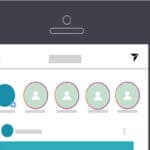 Cómo Cambiar El Color De Fondo En Las Historias En Instagram
Cómo Cambiar El Color De Fondo En Las Historias En InstagramPara eliminar una lista de reproducción en YouTube seguiremos los siguientes pasos:
- Iniciar sesión en la cuenta de YouTube asociada a la lista.
- Dirigirnos al apartado ‘Biblioteca’, ubicado en el lado derecho de la pantalla.
- Hacer clic en la pestaña ‘Listas de Reproducción’.
- Seleccionar la lista que deseamos eliminar y hacer clic en el botón ‘Editar’ situado en la parte superior de la lista.
- Finalmente, hacer clic en la opción ‘Eliminar lista de reproducción’ que se muestra en la parte inferior de la lista.
Es importante mencionar que una vez que se elimina una lista de reproducción en YouTube, no se puede recuperar. Así que asegúrate de que lo que estás eliminando realmente lo deseas liberar de tu cuenta. Si no deseas perder el contenido de la lista, puedes guardar todos los videos en otra lista antes de eliminarla o guardarlos directamente a la biblioteca de tu cuenta.
¿Cuáles son los pasos para eliminar una lista de reproducción en YouTube?
Eliminar una lista de reproducción en YouTube es una tarea sencilla que se completa en cuestión de minutos. Puedes hacerlo desde la aplicación móvil o desde el navegador de tu dispositivo:
- Paso 1: Abre la aplicación móvil de YouTube o ve a YouTube desde tu navegador.
- Paso 2: Inicia sesión con tu cuenta de YouTube.
- Paso 3: Ve a la pestaña de ‘Listas de Reproducción’ situada en la parte superior de la página y encuentra la lista que deseas eliminar.
- Paso 4: Una vez que hayas encontrado la lista, haz clic sobre ella para acceder al menú desplegable.
- Paso 5: Selecciona "Eliminar" del desplegable y aparecerá un cuadro de diálogo, en el cual tendrás que confirmar la eliminación de la lista de reproducción seleccionada.
- Paso 6: Haz click en el botón "Eliminar".
Ahora tu lista de reproducción se ha eliminado con éxito de YouTube. Esperamos que este tutorial te haya servido para eliminarla.
¿Es necesario tener una cuenta de YouTube para eliminar una lista de reproducción?
A la hora de eliminar o editar una lista de reproducción en YouTube, muchos usuarios pueden preguntarse si es necesario contar con una cuenta de esta plataforma para proceder. Por fortuna, no necesitas tener una cuenta para eliminar una lista de reproducción, sino que basta con ubicar el video que deseas eliminar y efectuar los ajustes pertinentes.
Para eliminar una lista de reproducción en YouTube , se debe realizar los siguientes pasos:
Lee También Cómo Hacer Que Las Fotos del WhatsApp Quepan en el Perfil Completas
Cómo Hacer Que Las Fotos del WhatsApp Quepan en el Perfil Completas- Acceder al vídeo que desea borrar de la lista de reproducción.
- Clic en el botón “Agregar a” seleccionando la opción “Ninguna lista”
- Confirmar la decisión clickeando en el botón de confirmación.
Es importante destacar que, si se desea eliminar definitivamente la lista, hay que hacerlo desde la configuración de la cuenta. Esto significa que si se quiere eliminar la lista, tendrás que iniciar sesión con tu cuenta de YouTube. Sin embargo, para eliminar un solo video de la lista los pasos mencionados son suficientes.
Por último, hay que tener en cuenta que al eliminar videos de una lista, también se afectan las estadísticas y la información del mismo. Si consideres necesario una posterior recuperación del video en la lista, deberás volver a cargarlo manualmente desde el dispositivo en el que se encuentre guardado el archivo de vídeo.
¿Es posible recuperar una lista de reproducción eliminada en YouTube?
Es posible recuperar una lista de reproducción eliminada en YouTube. Esto se puede hacer desde los ajustes de la cuenta. Para ello, es importante tener en cuenta los siguientes pasos:
1. Iniciar sesión. Es necesario entrar en la cuenta de YouTube con la que fue creada la lista de reproducción que se ha eliminado.
2. Ir al Historial. Una vez dentro de la cuenta, se debe dirigir a la opción “Historial” que se encuentra en el panel izquierdo. Allí se mostrarán todas las listas de reproducción que hayan sido eliminadas.
3. Restaurar la lista de reproducción. Seleccionando la lista de reproducción deseada, aparecerá la opción “Restaurar”. Al seleccionarla, la lista de reproducción será restaurada de forma automática y se volverá a encontrar disponible en la cuenta de YouTube.
Lee También Cómo Tener Dos Cuentas En Instagram
Cómo Tener Dos Cuentas En InstagramEs importante destacar que esta acción sólo se puede llevar a cabo dentro de los 30 días posteriores a que la lista de reproducción fue eliminada. Por lo tanto, si se desea recuperar una lista después del plazo establecido, ya no será posible. En este caso, la única solución es crear otra lista desde cero con los vídeos anteriores.
Por último
Es obvio que YouTube ha cambiado la forma en que nos relacionamos con la música, los vídeos y la cultura de una manera profunda. Como usuario avanzado, existen situaciones en las que necesitarás eliminar una lista de reproducción para organizar mejor tus contenidos. Por suerte, eliminar una lista de reproducción en YouTube es bastante sencillo si sigues estos pasos:
- Inicia sesión en tu cuenta de YouTube.
- Ve a la sección "Listas de reproducción" en el menú lateral.
- Haz clic en la lista de reproducción que quieras eliminar.
- Haz clic en el botón de opciones (tres puntos horizontales) en la parte superior derecha de la pantalla.
- Selecciona "Eliminar lista de reproducción" en el menú desplegable.
- Confirma que deseas eliminar la lista de reproducción haciendo clic en "Eliminar".
De esta forma, con solo seis sencillos pasos, puedes eliminar una lista de reproducción de YouTube sin ningún problema. Esta guía es una excelente herramienta para aquellos usuarios avanzados que desean organizar sus contenidos de la mejor forma posible.
Compartir nos hace grandes
¿Sabías que eliminar una lista de reproducción en YouTube puede ser más fácil de lo que crees? Si has concluido la lectura de este artículo y estás satisfecho con la información obtenida, comparte tu experiencia con otros usuarios que también desean eliminar sus listas de reproducción en YouTube. Ayúdalos a encontrar esta guía paso a paso para que también puedan aprovechar la información y alcanzar sus objetivos.
¿Acaso no es mejor sentirte satisfecho cuando compartes información útil con tus amigos? No es necesario que te quedes sólo con el conocimiento, compártelo con tus seres queridos, familiares o conocidos. Así mismo, si tienes dudas o preguntas sobre el tema, déjanos un comentario en la sección de comentarios o contáctanos, estaremos encantados de ayudarte.
Lee También Cómo Eliminar Virus De Instagram
Cómo Eliminar Virus De InstagramSi quieres conocer otros artículos parecidos a Cómo Eliminar Una Lista De Reproducción En YouTube: Guía Paso A Paso puedes visitar la categoría Youtube.

TE PUEDE INTERESAR